Samsungのスマホをもっとつまらなく見せる7つの簡単な方法

高価なSamsung Galaxyを、市場に出回っている他のスマートフォンと全く同じ見た目にする必要はありません。少し手を加えるだけで、より個性的でスタイリッシュ、そして個性的なスマートフォンに仕上げることができます。
素晴らしい写真を撮るには、ただカメラを向けて撮影するだけでは不十分です。Samsungのスマートフォンをお持ちなら、あなたの創造性を解き放つ、秘密のカメラテクニックの宝庫が待っています。
目次
ショットサジェスチョンは、内蔵の写真ガイドとして機能するスマートAIツールです。被写体やシーンを認識してシーンをリアルタイムで分析し、最適なフレーミングを提案します。

カメラを向けると、画面に小さなターゲットが表示され、傾きや角度を調整することで、バランスの取れたプロフェッショナルで魅力的な写真に仕上がります。カメラの位置を変えるとターゲットも動き、すべてが正しく整うとターゲットが黄色に変わり、理想的な構図が見つかったことを示します。
この機能を使用するには、カメラアプリを開き、設定アイコンをタップします。設定メニューで「撮影の提案」を見つけてオンにします。
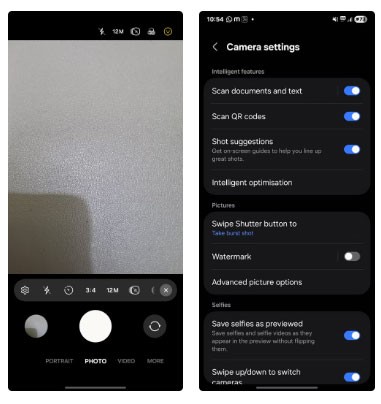
この機能を有効にすると、カメラを起動するたびに自動的に作動します。被写体にカメラを向けると、画面上に小さな円またはターゲットが表示され、最適なフレームを見つけるのに役立ちます。
スマートフォンの位置が正しくない場合は、ターゲットが黄色になるまで調整または傾け方をガイドします。黄色に変わったら、シャッターボタンをタップして写真を撮影します。このように、撮影提案機能は写真撮影の際の勘に頼る手間を省き、プロでなくても素晴らしい写真を撮ることができます。
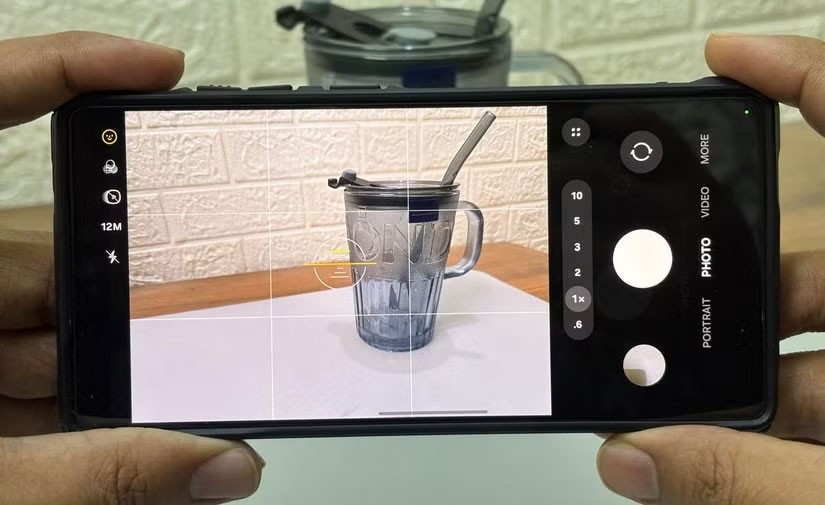
写真撮影のスキル向上に役立つもう一つの機能は、カメラグリッドです。カメラの設定でグリッドを有効にするだけで、画面が2本の水平線と2本の垂直線で9つの均等な長方形に分割されます。これらの線は単なる見た目の美しさだけでなく、写真撮影の最も基本的な原則の一つである三分割法を適用するための視覚的なガイドとしても機能します。
三分割法は、被写体をグリッド線に沿って、またはグリッド線の交点に配置することを推奨しています。このテクニックは、すべてをフレームの中央に配置するよりも、視覚的にバランスの取れた構図を作り出します。また、ネガティブスペース(またはホワイトスペース)も取り入れることで、写真に奥行きとインパクトを与えます。
カメラグリッドを有効にするには、カメラアプリを開き、設定アイコンをタップします。設定メニューで、下にスクロールして「一般」を選択し、「構図ガイド」をタップします。ここで「グリッド線と水平線」を選択すると、グリッドと水平線の両方が有効になり、「グリッド線のみ」を選択すると、グリッドのみが有効になります。
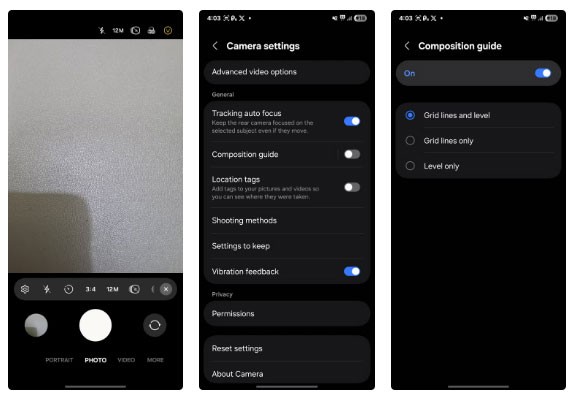
有効にすると、カメラ画面にグリッドが表示され、フレームが9つの均等なセクションに分割されます。線の交点が写真の自然な焦点となります。被写体をこれらのポイントのいずれかに配置することで、よりバランスの取れた魅力的な写真を作成できます。
カメラのグリッドラインで写真をフレーミングした後、「シーンオプティマイザー」で写真の見栄えをさらに向上させることができます。この機能は、人工知能がシーンを分析し、それに応じてカメラの設定を調整します。暗いシーンを明るくしたり、食べ物を美味しそうに見せたり、風景を生き生きとさせたりします。
シーンオプティマイザーは、明るさ、コントラスト、シャープネスも自動的に調整します。例えば夕焼けを撮影する場合、カメラは暖色系のトーンを強調し、空のオレンジやピンクを際立たせます。同様に、ペットを撮影する場合は、毛並みや瞳の光といったディテールを際立たせます。暗い場所でもノイズを低減し、影を明るくすることで、夜景をよりシャープでクリアに撮影できます。
シーンオプティマイザーを使用するには、カメラアプリを開き、設定アイコンをタップします。設定メニューで「インテリジェント最適化」をタップし、 「シーンオプティマイザー」をオンにします。
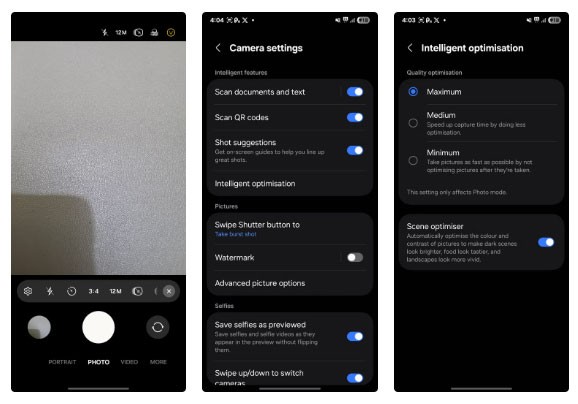
新しいSamsungのスマートフォンには、シーンオプティマイザーがオンになっている場合があります。風景、食べ物、花、鳥、さらにはテキストなど、最大30種類のシーンを認識します。
写真が思い通りに撮れないこともあります。光が弱かったり、被写体が少しぼやけていたり、何かがうまく写らなかったりするかもしれません。Samsungスマートフォンの写真編集ツールを使えば、そんな時もワンタップで修正できます。
この機能は人工知能を用いて写真を分析し、露出補正、ノイズ低減、自然な色彩表現など、細やかな調整を行います。また、低照度、低解像度、ぼやけといった問題も修正し、写真の本質を損なうことなく、より鮮明で洗練された仕上がりを実現します。
写真編集ツールを使用するには、Samsungギャラリーアプリで修正したい写真を開きます。次に、写真を上にスワイプして編集の提案を表示し、上部のメニューから「リマスター」を選択します。
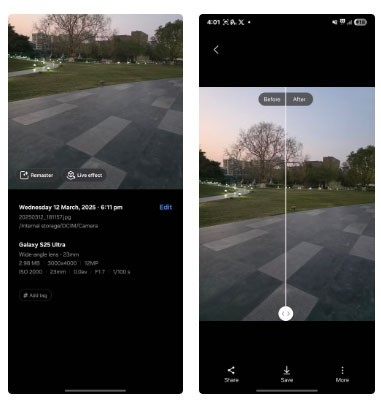
古いデバイスでは、3 つのドットのメニューをタップし、オプションのリストから[写真のリマスター]を選択できます。
スマートフォンが写真を処理し、補正前と補正後の画像を表示します。スライダーをドラッグして違いを確認しましょう。結果に満足したら、「保存」をタップして変更を保存します。これは、ぼやけた写真や露出不足の写真を修正するのに特に便利です。
経験豊富な写真家の方、あるいはよりクリエイティブなコントロールを求める方には、プロモードを試してみる価値があります。このモードでは、デジタル一眼レフカメラと同様のマニュアル設定にアクセスできます。
プロモードでは、シャッタースピード、ISO感度、ホワイトバランス、焦点距離を自分の好みに合わせて調整できます。自分のスタイルと光の条件に合わせてカメラを微調整するのに最適な方法です。例えば、暗い場所ではシャッタースピードを遅くしたり、ISO感度を上げたりして写真を明るくしたりできます。
これらの要素を自動で決定するオートモードとは異なり、プロモードでは完全なコントロールが可能です。このレベルの手動アクセスは、通常、ハイエンドのデジタル一眼レフカメラやスマートフォンに搭載されていますが、最近では多くのミッドレンジスマートフォンにも搭載されています。
プロモードを使い始めるには、カメラアプリを開き、右下にあるその他ボタンをタップします。次に、 「PRO」を選択してプロモードに切り替えます。ここから、ISO感度、シャッタースピード、ホワイトバランス、露出補正などの設定を調整できます。
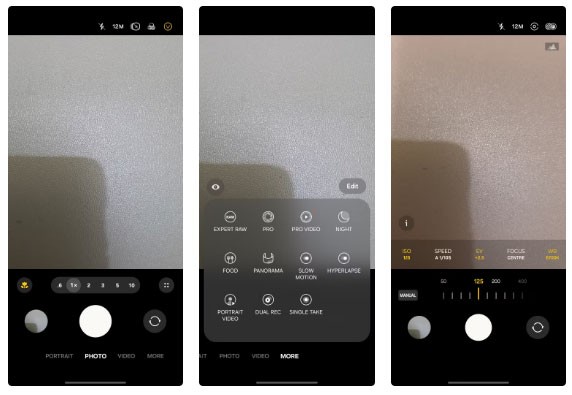
様々な設定を試してみて、写真にどのような変化が見られるか確認してみましょう。例えば、最初に表示されるのはISO感度スライダーです。これはカメラセンサーの光に対する感度を示しています。ISO感度が低いと写真は暗くなり、高いと写真は明るくなります。ただし、ISO感度を上げすぎないように注意してください。写真が粗く見える可能性があります。
次に、シャッタースピードの設定があります。これは、カメラのシャッターが開いている時間(光を取り込む時間)を制御します。シャッタースピードを速くすると動きが止まり、より鮮明な写真が撮れます。一方、シャッタースピードを遅くすると、光跡やモーションブラーのような効果が得られます。ただし、シャッタースピードを長くすると手ブレが発生する可能性があるため、三脚やスタビライザーを使用することをお勧めします。
RAWは、カメラセンサーが捉えたすべての情報を記録する写真フォーマットです。画質を完全にコントロールでき、編集も容易なため、プロに好まれています。JPEGは容量を節約するためにデータを圧縮して一部を失っていますが、RAWファイルはすべてのディテールを保持します。そのため、画質が向上し、ダイナミックレンジが広がり、色彩の正確性も向上します。
この機能を使用するには、Samsung Galaxyスマートフォンのカメラアプリを開き、「その他」>「EXPERT RAW」に移動して、Galaxy App Storeからダウンロードしてください。設定が完了すると、プロモードに似たインターフェースが表示され、ISO、シャッタースピード、ホワイトバランス、仮想絞りを手動で調整できます。
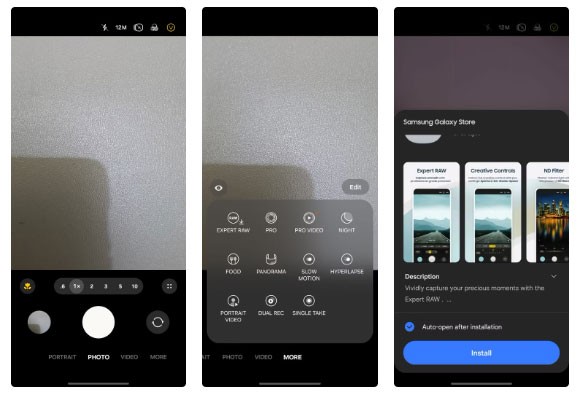
RAWで撮影した画像は、Adobe LightroomやSnapseedなどの写真編集アプリで開くことができます。RAWファイルには未処理の画像データが含まれているため、露出、ハイライト補正、ホワイトバランスなどを調整しても画質を損なうことはありません。そのため、カメラのデフォルトの処理に頼るのではなく、意図した通りの最終画像を得たい写真家にとって、RAWは理想的な選択肢です。
Samsung はすでに編集提案機能でスマートな編集エクスペリエンスを提供していますが、より高度な制御と高度な機能強化が必要な場合は、Galaxy Enhance-X でさらに高度な編集が可能になります。
編集提案とは異なり、Galaxy Enhance-Xはプリインストールされておらず、Galaxy Storeから別途ダウンロードする必要があります。インストールすると、ぼかし、ノイズ除去、反射除去、低解像度写真の拡大など、AIツールのフルスイートが使用可能になります。これは編集提案のより高度で柔軟なバージョンのようなもので、自動編集に頼るのではなく、写真を思い通りに微調整できます。
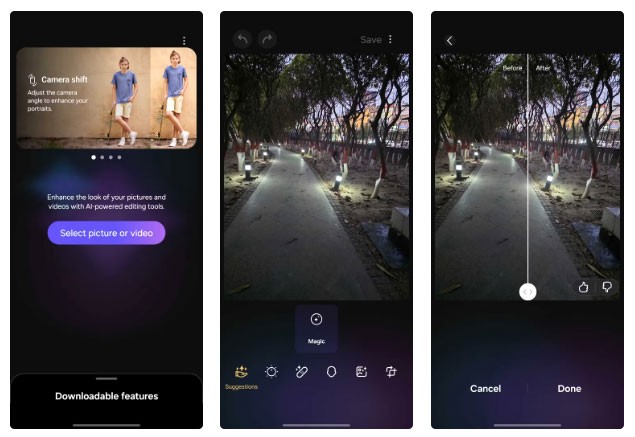
まずはGalaxy Storeからアプリをダウンロードしてインストールしてください。インストールが完了したら、アプリを開き、写真へのアクセスに必要な権限を付与してください。ギャラリーから任意の画像を選択し、様々な補正ツールから選択して適用できます。
保存する前に、アプリは前後のプレビューを表示し、スライダーをスライドしてリアルタイムで変更内容を確認できます。結果に満足したら、親指を立てたアイコンをタップし、「完了」>「保存」を選択します。編集した写真は、アプリ内からソーシャルメディアやメッセージアプリに直接共有することもできます。
これらはスマートフォンでの写真撮影を格段に向上させる機能の一部です。しかし、Samsung Galaxyにはまだまだ使えるテクニックやツールがたくさんあります。設定、照明、アングル、被写体などを試してみて、自分に最適なものを見つけてください。
高価なSamsung Galaxyを、市場に出回っている他のスマートフォンと全く同じ見た目にする必要はありません。少し手を加えるだけで、より個性的でスタイリッシュ、そして個性的なスマートフォンに仕上げることができます。
iOS に飽きて、最終的に Samsung の携帯電話に切り替えましたが、その決定に後悔はありません。
iPhone で DNS を変更するか、Android で DNS を変更すると、安定した接続を維持し、ネットワーク接続速度を向上させ、ブロックされた Web サイトにアクセスできるようになります。
携帯電話の最も性能の低いカメラがクリエイティブな写真撮影の秘密兵器になるとは、多くの人は予想していなかったでしょう。
自動クリックアプリケーションを使用すると、ゲームをプレイしたり、デバイスで利用可能なアプリケーションやタスクを使用したりするときに、多くの操作を行う必要がなくなります。
ニーズに応じて、既存の Android デバイスで Pixel 専用の機能セットを実行できるようになる可能性があります。
修正には必ずしもお気に入りの写真やアプリを削除する必要はありません。One UI には、スペースを簡単に回復できるオプションがいくつか含まれています。
スマートフォンの充電ポートは、バッテリーを長持ちさせるためだけのものだと、多くの人が考えています。しかし、この小さなポートは、想像以上にパワフルです。
決して効果のない一般的なヒントにうんざりしているなら、写真撮影の方法を静かに変革してきたヒントをいくつか紹介します。
新しいスマートフォンを探しているなら、まず最初に見るのは当然スペックシートでしょう。そこには、性能、バッテリー駆動時間、ディスプレイの品質などに関するヒントが満載です。
Emojimix アプリケーションは、2 つの絵文字を組み合わせて、これまで見たことのない絵文字を作成し、ユーザーの希望に応じてユニークな絵文字を作成します。
Samsung の携帯電話で Digital Wellbeing をチェックして、1 日のうちで携帯電話にどれだけの時間を無駄にしているかを確認してください。
偽の通話アプリケーションは、気まずい、望ましくない状況を避けるために、自分の電話から通話を作成するのに役立ちます。
以前は iOS ユーザーが iPhone で Locket Widget を使用できましたが、新しい Locket Widget アプリには Android バージョンがあります。
Apple の緊密なエコシステムにもかかわらず、Android スマートフォンを Apple TV の信頼できるリモコンに変えている人もいます。
高価なSamsung Galaxyを、市場に出回っている他のスマートフォンと全く同じ見た目にする必要はありません。少し手を加えるだけで、より個性的でスタイリッシュ、そして個性的なスマートフォンに仕上げることができます。
iOS に飽きて、最終的に Samsung の携帯電話に切り替えましたが、その決定に後悔はありません。
ブラウザ上のAppleアカウントのウェブインターフェースでは、個人情報の確認、設定の変更、サブスクリプションの管理などを行うことができます。しかし、さまざまな理由でサインインできない場合があります。
iPhone で DNS を変更するか、Android で DNS を変更すると、安定した接続を維持し、ネットワーク接続速度を向上させ、ブロックされた Web サイトにアクセスできるようになります。
「探す」機能が不正確になったり、信頼できなくなったりした場合は、いくつかの調整を加えることで、最も必要なときに精度を高めることができます。
携帯電話の最も性能の低いカメラがクリエイティブな写真撮影の秘密兵器になるとは、多くの人は予想していなかったでしょう。
近距離無線通信は、デバイス同士が通常数センチメートル以内の近距離にあるときにデータを交換できる無線技術です。
Appleは、低電力モードと連動して動作する「アダプティブパワー」を導入しました。どちらもiPhoneのバッテリー寿命を延ばしますが、その仕組みは全く異なります。
自動クリックアプリケーションを使用すると、ゲームをプレイしたり、デバイスで利用可能なアプリケーションやタスクを使用したりするときに、多くの操作を行う必要がなくなります。
ニーズに応じて、既存の Android デバイスで Pixel 専用の機能セットを実行できるようになる可能性があります。
修正には必ずしもお気に入りの写真やアプリを削除する必要はありません。One UI には、スペースを簡単に回復できるオプションがいくつか含まれています。
スマートフォンの充電ポートは、バッテリーを長持ちさせるためだけのものだと、多くの人が考えています。しかし、この小さなポートは、想像以上にパワフルです。
決して効果のない一般的なヒントにうんざりしているなら、写真撮影の方法を静かに変革してきたヒントをいくつか紹介します。
新しいスマートフォンを探しているなら、まず最初に見るのは当然スペックシートでしょう。そこには、性能、バッテリー駆動時間、ディスプレイの品質などに関するヒントが満載です。
他のソースからiPhoneにアプリケーションをインストールする場合は、そのアプリケーションが信頼できるものであることを手動で確認する必要があります。確認後、アプリケーションはiPhoneにインストールされ、使用できるようになります。

















